La prima area che troviamo nel menù di XformDB© è “Gestione Utenti“. Selezionando “Aggiungi utente” viene visualizzata a schermo una finestra in cui l’operatore inserisce, nell’anagrafica del database, i dati del nuovo utente.
Tramite la compilazione dei campi (Fig.01), l’operatore aggiunge i relativi dati del nuovo utente. È importante non commettere errori nella compilazione di questi campi specialmente i campi denominati “codice fiscale” ed “email” perchè campi di riferimento per ulteriori funzioni.
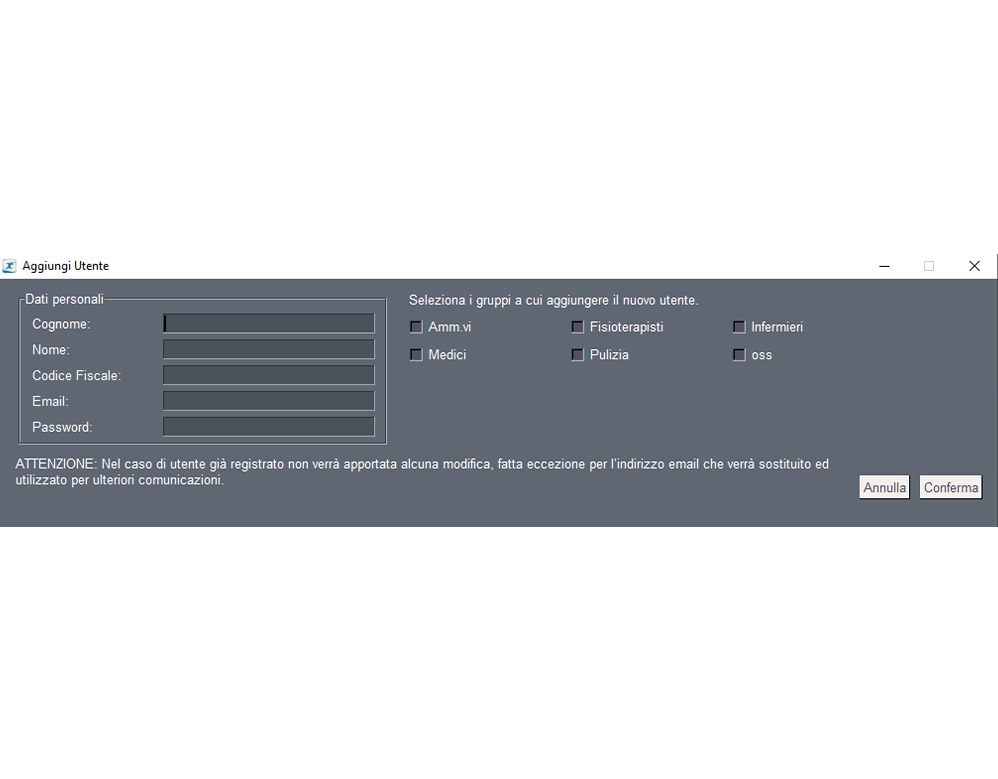
Fig. 01
Dopo aver compilato i 5 campi – Nome, Cognome, Codice Fiscale, Email e Password – bisogna anche obbligatoriamente scegliere, tramite l’immissione di un segno di spunta, il gruppo di appartenenza dell’utente.
Nell’esempio sono riportati i gruppi di una comune azienda R.S.A. Questi gruppi dovranno essere stati creati prima di inserire qualsiasi utente, seguendo la procedura descritta in questo manuale alla voce “Gestisci gruppi“.
Cliccando sul pulsante “Annulla” si eliminano i dati inseriti nel suddetti campi.
Cliccando sul pulsante “Conferma” il software aggiunge i dati del nuovo utente, nel database e automaticamente invia presso la casella mail indicata nel precedente campo una mail che ha il seguente contenuto:
- Credenziali di accesso all’APP di consultazione dei documenti che l’operatore invia di volta in volta all’utente, composte da indirizzo mail e password.
- Il Link per poter scaricare l’APP di consultazione – compatibili per dispositivi Android e Apple –
- Il link per poter scaricare la guida d’uso dell’APP.
Affinché l’automatismo dell’invio mail funzioni regolarmente è necessario configurare il proprio server di posta in uscita tramite la finestra di “Configurazione Email“.

